Deze wikiHow leert je hoe je een vorige versie van de werking van je Windows-computer kunt herstellen. Houd er rekening mee dat u een herstelpunt op uw computer moet hebben om Systeemherstel te kunnen gebruiken. Als u een Mac wilt herstellen, gebruikt u Time Machine.
Deel een van de drie:
Een herstelpunt maken
-
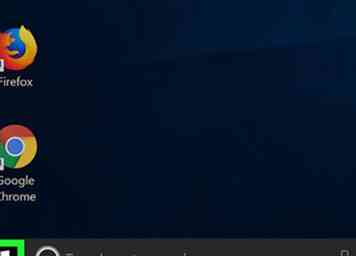 1 Open Start
1 Open Start  . Klik op het Windows-logo in de linkerbenedenhoek van het scherm.
. Klik op het Windows-logo in de linkerbenedenhoek van het scherm. -
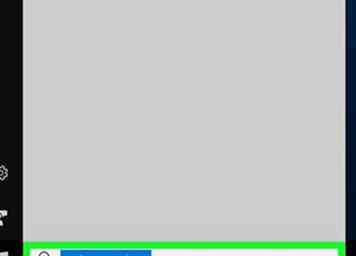 2 Type systeemherstel naar Start. Als u dit doet, wordt op uw computer naar het menu Herstelpunt gezocht.
2 Type systeemherstel naar Start. Als u dit doet, wordt op uw computer naar het menu Herstelpunt gezocht. -
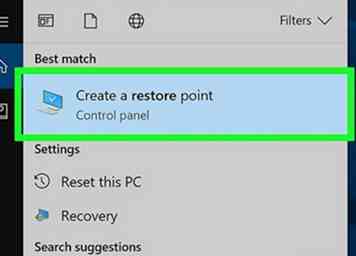 3 Klik Maak een herstelpunt. Het is het monitorvormige pictogram bovenaan in het venster.
3 Klik Maak een herstelpunt. Het is het monitorvormige pictogram bovenaan in het venster. -
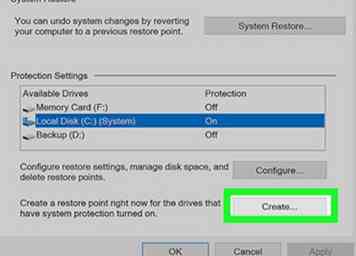 4 Klik Maak ... . Deze optie bevindt zich rechtsonder in het venster Systeemherstel. Een nieuw venster zal openen.
4 Klik Maak ... . Deze optie bevindt zich rechtsonder in het venster Systeemherstel. Een nieuw venster zal openen. -
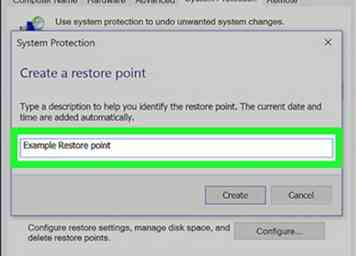 5 Voer een herstelpuntnaam in. Klik op het tekstvak in het midden van het venster en typ vervolgens de naam van uw herstelpunt in.
5 Voer een herstelpuntnaam in. Klik op het tekstvak in het midden van het venster en typ vervolgens de naam van uw herstelpunt in. - U hoeft geen datum of tijd in te voeren, omdat bij Systeemherstel de datum en tijd worden vermeld waarop het punt is gemaakt.
-
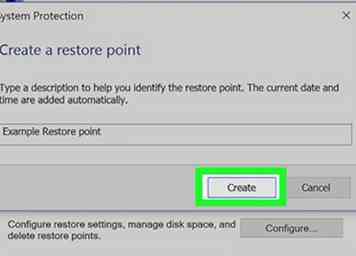 6 Klik creëren. Het staat onder het tekstvak. Hiermee wordt uw herstelpunt gemaakt, hoewel het herstelpunt een paar minuten kan duren om te maken.
6 Klik creëren. Het staat onder het tekstvak. Hiermee wordt uw herstelpunt gemaakt, hoewel het herstelpunt een paar minuten kan duren om te maken. -
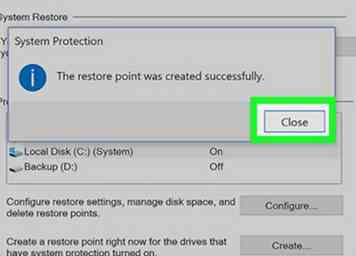 7 Klik Dichtbij als daarom gevraagd wordt. Dit staat onderaan het venster.
7 Klik Dichtbij als daarom gevraagd wordt. Dit staat onderaan het venster. -
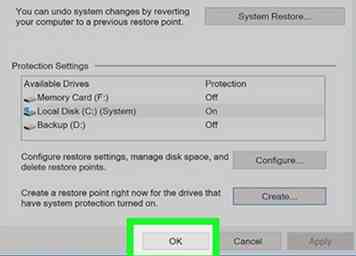 8 Klik OK. Het staat onderaan het venster Systeemherstel. Als u dit doet, wordt het venster Systeemherstel gesloten. U kunt nu doorgaan met het herstellen van uw computer wanneer dat nodig is.
8 Klik OK. Het staat onderaan het venster Systeemherstel. Als u dit doet, wordt het venster Systeemherstel gesloten. U kunt nu doorgaan met het herstellen van uw computer wanneer dat nodig is.
Tweede deel van de drie:
Herstellen vanaf het bureaublad
-
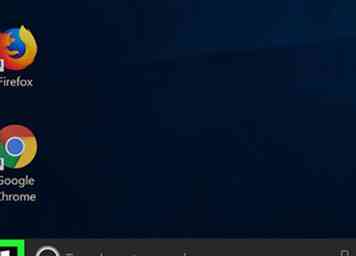 1 Open Start
1 Open Start  . Klik op het Windows-logo in de linkerbenedenhoek van het scherm.
. Klik op het Windows-logo in de linkerbenedenhoek van het scherm. -
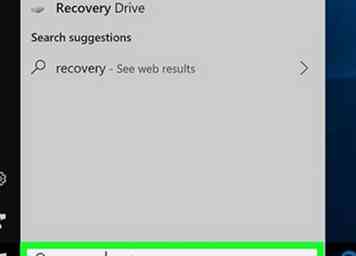 2 Type herstel naar Start. Als u dit doet, doorzoekt u uw computer naar het "Herstel" -programma.
2 Type herstel naar Start. Als u dit doet, doorzoekt u uw computer naar het "Herstel" -programma. -
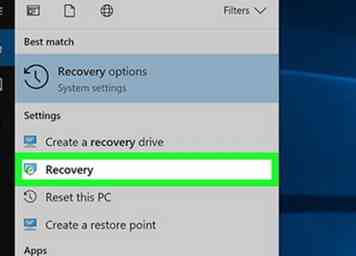 3 Klik Herstel. Het is een blauw computerscherm in de vorm van een balk bovenin het Start-venster. Hierdoor wordt het venster Herstel geopend.
3 Klik Herstel. Het is een blauw computerscherm in de vorm van een balk bovenin het Start-venster. Hierdoor wordt het venster Herstel geopend. -
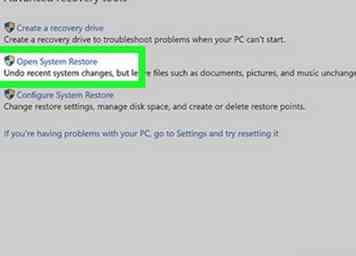 4 Klik Open Systeemherstel. Deze link bevindt zich bovenaan het venster Herstel. Als u dit doet, wordt het venster Systeemherstel geopend.
4 Klik Open Systeemherstel. Deze link bevindt zich bovenaan het venster Herstel. Als u dit doet, wordt het venster Systeemherstel geopend. -
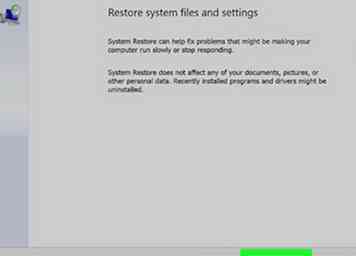 5 Klik volgende. Het staat onderaan het venster.
5 Klik volgende. Het staat onderaan het venster. -
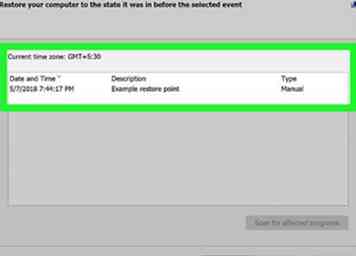 6 Selecteer een herstelpunt. Klik op de naam van uw herstelpunt in het midden van de pagina. Zorg ervoor dat de datum links van dit punt correct is voordat u verdergaat.
6 Selecteer een herstelpunt. Klik op de naam van uw herstelpunt in het midden van de pagina. Zorg ervoor dat de datum links van dit punt correct is voordat u verdergaat. -
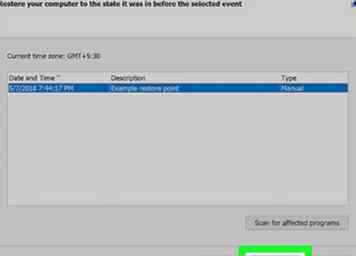 7 Klik volgende. Dit staat onderaan de pagina.
7 Klik volgende. Dit staat onderaan de pagina. -
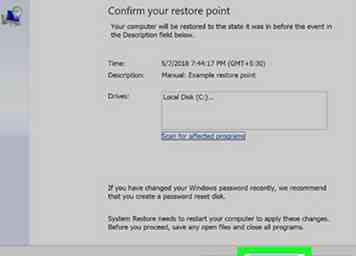 8 Klik Af hebben. Het staat onderaan het venster Systeemherstel. Als dit gebeurt, wordt uw computer gevraagd om te beginnen met herstellen. Dit proces kan enkele minuten tot meer dan een uur duren en uw computer wordt tijdens het proces minstens één keer opnieuw opgestart.
8 Klik Af hebben. Het staat onderaan het venster Systeemherstel. Als dit gebeurt, wordt uw computer gevraagd om te beginnen met herstellen. Dit proces kan enkele minuten tot meer dan een uur duren en uw computer wordt tijdens het proces minstens één keer opnieuw opgestart.
Derde deel van de drie:
Herstellen vanuit het menu Geavanceerde instellingen
-
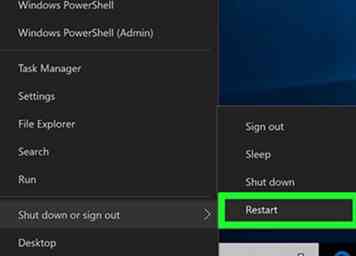 1 Open het menu Geavanceerde instellingen. Dit is handig als uw computer vastzit in een herstartcyclus. Wacht gewoon tot de prompt "Druk op [toets] voor geavanceerde opties" (of een soortgelijke zin) verschijnt als uw computer opstart, en druk dan op de toets die wordt vermeld in de sectie "[key]".
1 Open het menu Geavanceerde instellingen. Dit is handig als uw computer vastzit in een herstartcyclus. Wacht gewoon tot de prompt "Druk op [toets] voor geavanceerde opties" (of een soortgelijke zin) verschijnt als uw computer opstart, en druk dan op de toets die wordt vermeld in de sectie "[key]". - Als je hier bent vanwege een blauw scherm van de dood, wacht dan even tot het scherm "Kies een optie" verschijnt na een paar minuten.
- Open om het menu Geavanceerde instellingen te openen vanaf het bureaublad Begin, Klik op de macht pictogram linksonder, houd ingedrukt ⇧ Verschuiving tijdens het klikken Herstartenen release ⇧ Verschuiving wanneer het scherm Geavanceerde opties verschijnt.
-
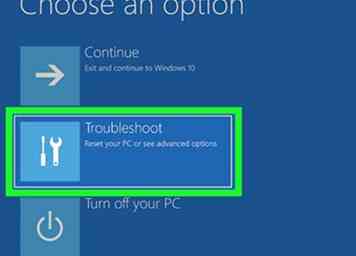 2 Klik Problemen. Het is een symbool van een schroevendraaier en een moersleutel op deze pagina.
2 Klik Problemen. Het is een symbool van een schroevendraaier en een moersleutel op deze pagina. -
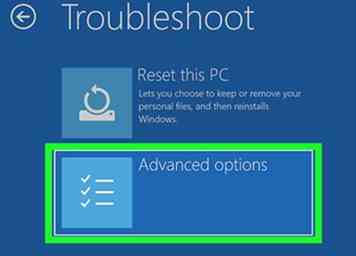 3 Klik Geavanceerde mogelijkheden. U vindt dit op de pagina "Problemen oplossen".
3 Klik Geavanceerde mogelijkheden. U vindt dit op de pagina "Problemen oplossen". -
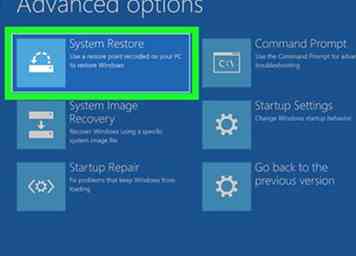 4 Klik Systeemherstel. Het is de topoptie op de pagina 'Geavanceerde opties'. Als u dit doet, gaat u naar de aanmeldingspagina voor Systeemherstel.
4 Klik Systeemherstel. Het is de topoptie op de pagina 'Geavanceerde opties'. Als u dit doet, gaat u naar de aanmeldingspagina voor Systeemherstel. -
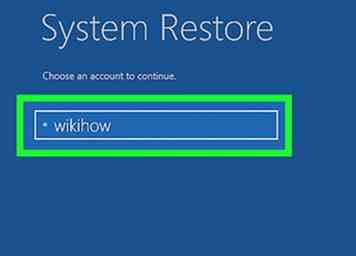 5 Selecteer uw account. Klik op de naam van uw account. Als u slechts één account op uw computer heeft, zou hier slechts één naam mogen staan.
5 Selecteer uw account. Klik op de naam van uw account. Als u slechts één account op uw computer heeft, zou hier slechts één naam mogen staan. -
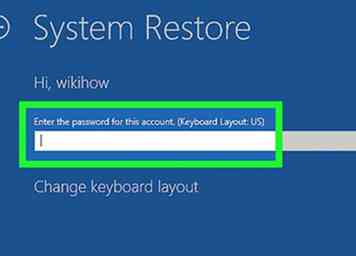 6 Voer uw accountwachtwoord in. Dit wachtwoord kan verschillen van het wachtwoord dat u gebruikt om u aan te melden bij uw Microsoft-account, afhankelijk van uw instellingen.
6 Voer uw accountwachtwoord in. Dit wachtwoord kan verschillen van het wachtwoord dat u gebruikt om u aan te melden bij uw Microsoft-account, afhankelijk van uw instellingen. -
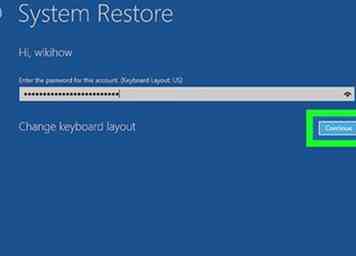 7 Klik Doorgaan met. Als je dit doet, dien je je wachtwoord in en log je in op je account.
7 Klik Doorgaan met. Als je dit doet, dien je je wachtwoord in en log je in op je account. -
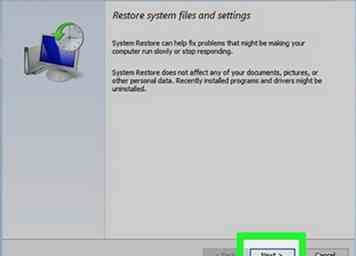 8 Klik volgende. Het staat onderaan het venster Systeemherstel.
8 Klik volgende. Het staat onderaan het venster Systeemherstel. -
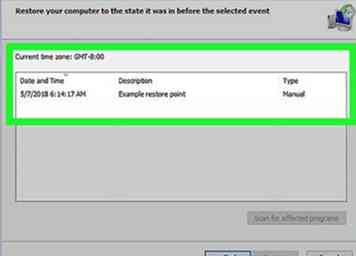 9 Selecteer een herstelpunt. Klik op het punt dat u wilt herstellen. Zorg ervoor dat de datum links van de naam van het herstelpunt juist is.
9 Selecteer een herstelpunt. Klik op het punt dat u wilt herstellen. Zorg ervoor dat de datum links van de naam van het herstelpunt juist is. -
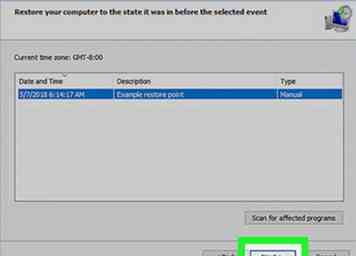 10 Klik volgende. Het staat onderaan het venster.
10 Klik volgende. Het staat onderaan het venster. -
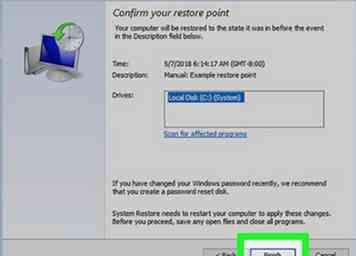 11 Klik Af hebben. Deze optie staat onderaan het venster. Als dit gebeurt, wordt uw computer gevraagd om te beginnen met herstellen. Dit proces kan enkele minuten tot meer dan een uur duren en uw computer wordt tijdens het proces minstens één keer opnieuw opgestart.
11 Klik Af hebben. Deze optie staat onderaan het venster. Als dit gebeurt, wordt uw computer gevraagd om te beginnen met herstellen. Dit proces kan enkele minuten tot meer dan een uur duren en uw computer wordt tijdens het proces minstens één keer opnieuw opgestart.
Facebook
Twitter
Google+
 Minotauromaquia
Minotauromaquia
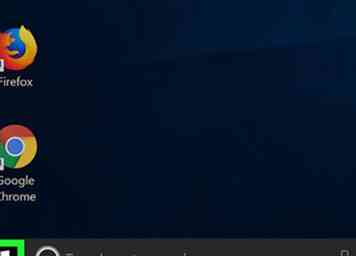 1 Open Start
1 Open Start  . Klik op het Windows-logo in de linkerbenedenhoek van het scherm.
. Klik op het Windows-logo in de linkerbenedenhoek van het scherm. 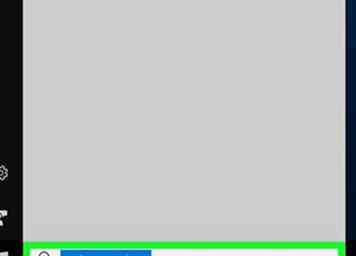 2 Type systeemherstel naar Start. Als u dit doet, wordt op uw computer naar het menu Herstelpunt gezocht.
2 Type systeemherstel naar Start. Als u dit doet, wordt op uw computer naar het menu Herstelpunt gezocht. 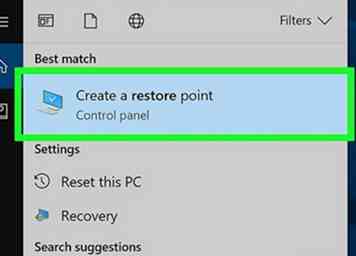 3 Klik
3 Klik 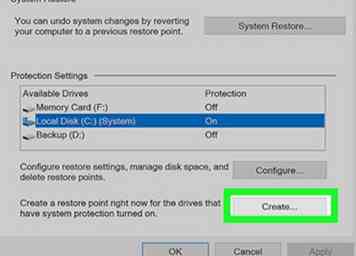 4 Klik
4 Klik 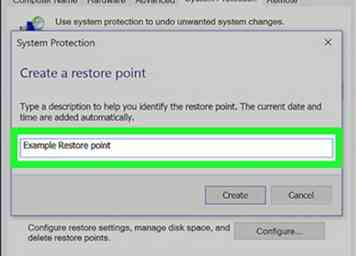 5 Voer een herstelpuntnaam in. Klik op het tekstvak in het midden van het venster en typ vervolgens de naam van uw herstelpunt in.
5 Voer een herstelpuntnaam in. Klik op het tekstvak in het midden van het venster en typ vervolgens de naam van uw herstelpunt in. 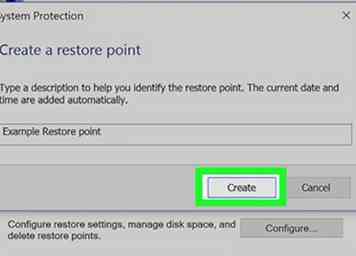 6 Klik
6 Klik 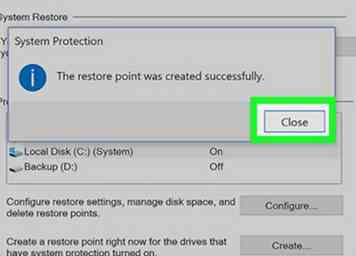 7 Klik
7 Klik 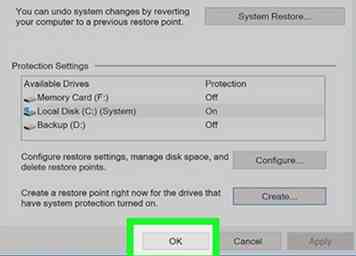 8 Klik
8 Klik 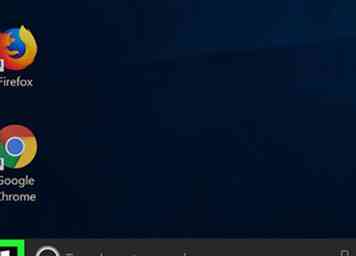 1 Open Start
1 Open Start 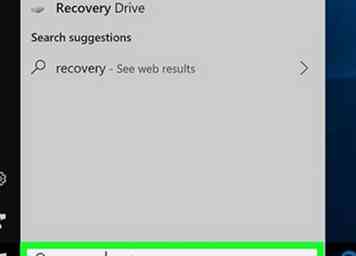 2 Type herstel naar Start. Als u dit doet, doorzoekt u uw computer naar het "Herstel" -programma.
2 Type herstel naar Start. Als u dit doet, doorzoekt u uw computer naar het "Herstel" -programma. 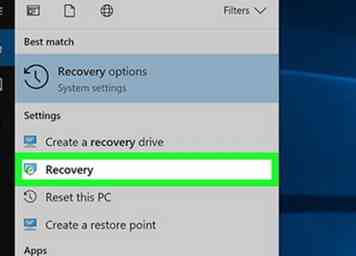 3 Klik
3 Klik 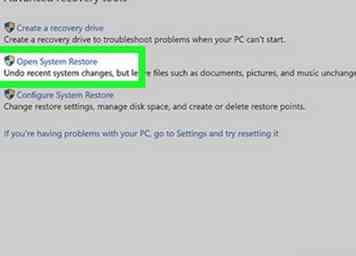 4 Klik
4 Klik 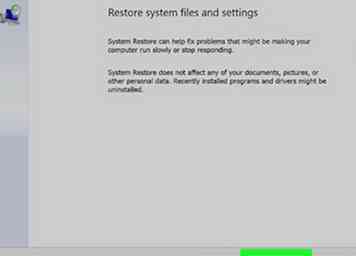 5 Klik
5 Klik 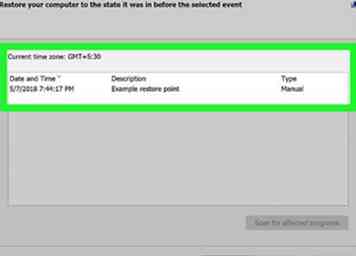 6 Selecteer een herstelpunt. Klik op de naam van uw herstelpunt in het midden van de pagina. Zorg ervoor dat de datum links van dit punt correct is voordat u verdergaat.
6 Selecteer een herstelpunt. Klik op de naam van uw herstelpunt in het midden van de pagina. Zorg ervoor dat de datum links van dit punt correct is voordat u verdergaat. 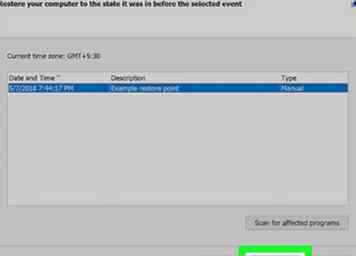 7 Klik
7 Klik 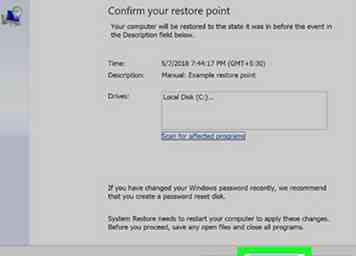 8 Klik
8 Klik 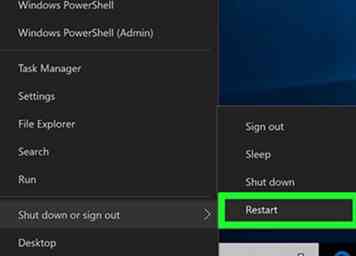 1 Open het menu Geavanceerde instellingen. Dit is handig als uw computer vastzit in een herstartcyclus. Wacht gewoon tot de prompt "Druk op [toets] voor geavanceerde opties" (of een soortgelijke zin) verschijnt als uw computer opstart, en druk dan op de toets die wordt vermeld in de sectie "[key]".
1 Open het menu Geavanceerde instellingen. Dit is handig als uw computer vastzit in een herstartcyclus. Wacht gewoon tot de prompt "Druk op [toets] voor geavanceerde opties" (of een soortgelijke zin) verschijnt als uw computer opstart, en druk dan op de toets die wordt vermeld in de sectie "[key]". 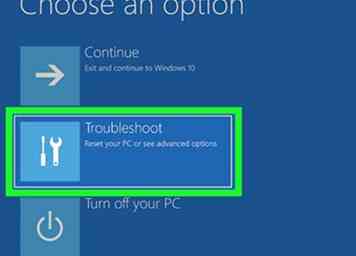 2 Klik
2 Klik 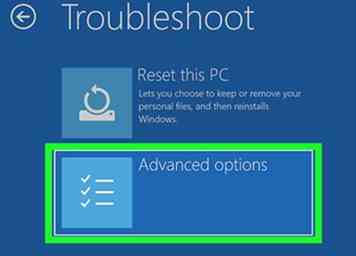 3 Klik
3 Klik 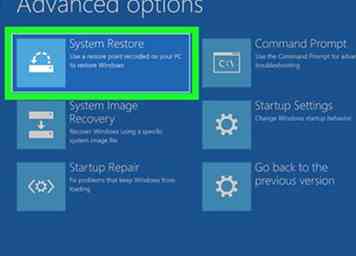 4 Klik
4 Klik 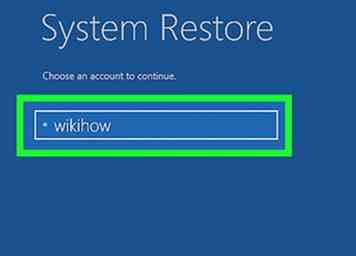 5 Selecteer uw account. Klik op de naam van uw account. Als u slechts één account op uw computer heeft, zou hier slechts één naam mogen staan.
5 Selecteer uw account. Klik op de naam van uw account. Als u slechts één account op uw computer heeft, zou hier slechts één naam mogen staan. 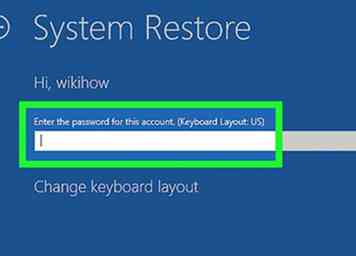 6 Voer uw accountwachtwoord in. Dit wachtwoord kan verschillen van het wachtwoord dat u gebruikt om u aan te melden bij uw Microsoft-account, afhankelijk van uw instellingen.
6 Voer uw accountwachtwoord in. Dit wachtwoord kan verschillen van het wachtwoord dat u gebruikt om u aan te melden bij uw Microsoft-account, afhankelijk van uw instellingen. 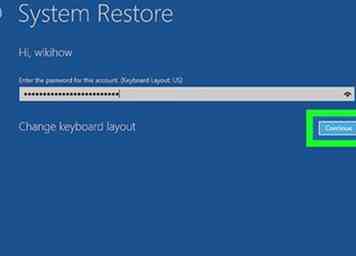 7 Klik
7 Klik 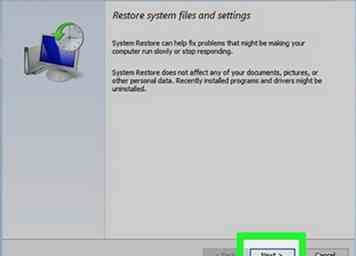 8 Klik
8 Klik 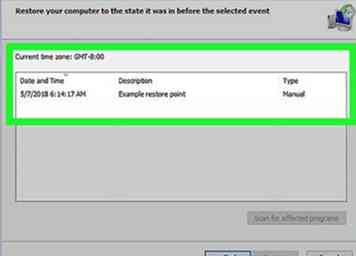 9 Selecteer een herstelpunt. Klik op het punt dat u wilt herstellen. Zorg ervoor dat de datum links van de naam van het herstelpunt juist is.
9 Selecteer een herstelpunt. Klik op het punt dat u wilt herstellen. Zorg ervoor dat de datum links van de naam van het herstelpunt juist is. 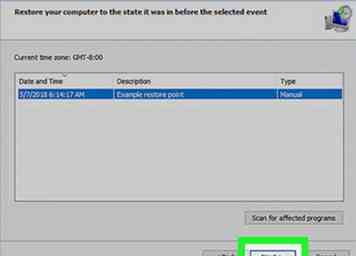 10 Klik
10 Klik 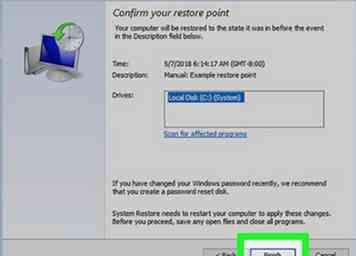 11 Klik
11 Klik